Sådan repareres fastlåste Android-tekstbeskeder “Downloader” eller “Udløbet”
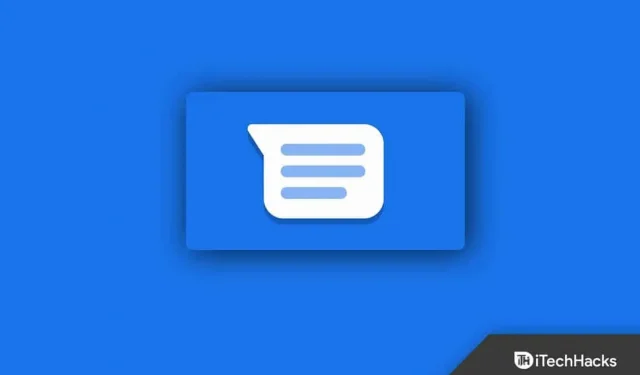
På det seneste er mange Android-brugere begyndt at klage over, at deres telefon viser beskeden “Download mislykkedes”. Teknisk set sidder meddelelser fast ved indlæsning eller udløb. Meddelelsen kan ikke ses på almindeligt sprog, hvis du støder på denne fejl.
På den anden side, hvis du ser, at beskeden er udløbet, beklager vi, men du kan ikke modtage beskeden, fordi det er for sent. Med al denne information i hånden, lad os begynde vores guide.
Indhold:
- 1 Ret Android-tekstbeskeder, der sidder fast med “Indlæser” eller “Udløber”
- 2 ofte stillede spørgsmål:
Ret Android-tekstbeskeder, der sidder fast og siger “Indlæser” eller “Udløbet”
Indlæsning eller udløb sker normalt i den almindelige Android beskedapp, men især for MMS (multimedia messaging service). Så hvis du bruger MMS, og du står over for dette problem, vil denne vejledning helt sikkert hjælpe dig med at løse det. Men sørg for at læse den i sin helhed og gå ikke glip af nogen rettelser.
Genstart din enhed
Genstart af din enhed er sandsynligvis den nemmeste måde at ordne tekstbeskeder, der sidder fast ved indlæsning eller udløb. Det er nemt at genstarte din enhed. Så gå videre, genstart din enhed og prøv derefter at få beskeden.
Tjek dit netværk
Det er muligt, at din telefon bliver ved med at tale om at downloade, fordi den faktisk ikke kan downloades på grund af din netværksforbindelse. MMS er forskellig fra iMessage og kræver en ordentlig internetforbindelse samt karrierestøtte.
Derudover understøtter mange erhverv ikke denne funktion. Hvis du tror, du bruger en sådan karriere, bedes du kontakte support for at løse dit problem.
Skift til Wi-Fi-forbindelse
Som vi allerede har nævnt, kræver MMS-tjenesten en ordentlig internetforbindelse. Hvis du tror, at din karriere understøtter MMS, men du stadig ikke kan få dem, så er det sandsynligvis på grund af dens ekstremt langsomme hastighed.
Hvis du bruger mobildata, er det tid til at skifte og prøve en WiFi-forbindelse. Efter at have oprettet forbindelse til WiFi, prøv at modtage en besked. Det burde blive, hvis ikke, gå videre til næste rettelse.
Slå forbedret kommunikation til
Det er muligt, at avanceret kommunikation er deaktiveret, hvilket forhindrer MMS i at blive modtaget og får downloadingen til at hænge eller endda udløbe. Følg disse trin for at aktivere Rich Communication:
- Åbn indstillinger.
- Gå til Forbindelser.
- Rul ned til avancerede tilslutningsmuligheder.
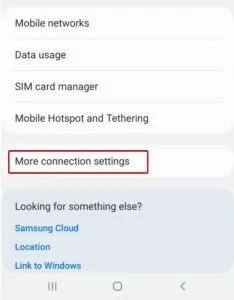
- Skift nu Rich Communication.

Prøv derefter at modtage beskeden; dit problem kan først løses nu.
Ryd cachen i appen Beskeder
Du har det måske fint, men appen på din telefon har problemer. Nogle gange bliver app-cachen på Android-smartphones ødelagt, hvilket resulterer i unormal adfærd, såsom downloading eller udløb af beskeder. Så for at rette det, følg disse enkle trin:
- Tryk og hold på ikonet Beskeder-appen i 2 sekunder. Menuen vises.
- Klik på App Info eller i-knappen i pop op-menuen.
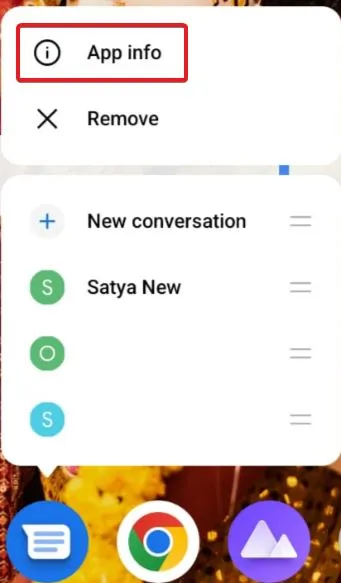
- Nu i det næste vindue skal du rulle ned til “Opbevaringsbrug” og klikke på det.
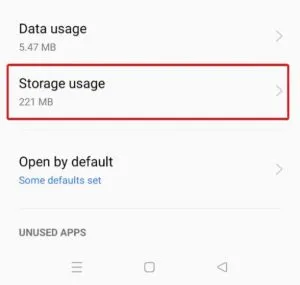
- Klik nu på Ryd cache.
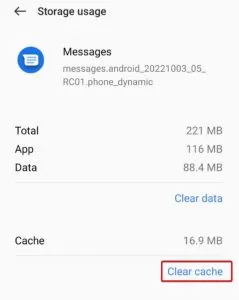
- Klik nu på tilbage-knappen og klik på Force close.
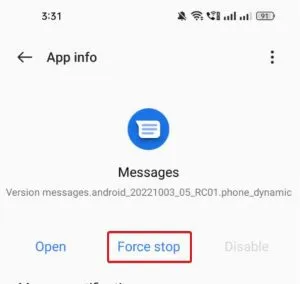
Når du er færdig, skal du åbne Beskeder og klikke på din besked for at hente og kontrollere, om meddelelserne indlæses eller ej.
Stop med at bruge en VPN
Det er godt at bruge en VPN af sikkerhedsmæssige årsager, hvis du foretrækker privatliv. Dette problem er dog ret almindeligt, hvis du bruger en VPN. Normalt har gratis VPN’er deres ulemper, og dette er en af dem. Hvis du vil gennemse og modtage MMS naturligt, skal du deaktivere din VPN og prøve igen. Under alle omstændigheder, hvis du stadig vil bruge en VPN, skal du vælge en VPN, der ikke afbryder din forbindelse.
Nulstil APN-indstillinger
Hvis ingen af løsningerne ovenfor fungerede for dig, er det tid til at nulstille dine APN-indstillinger. APN står for Access Point Names. Hvis du har brugt smartphones siden 2Gs dage, er du måske god til dette. Husk dog, at modtagelse af MMS er en del af APN-indstillingerne. Følg disse trin for at nulstille dine APN-indstillinger:
- Åbn indstillinger.
- Klik på Mobilnetværk.
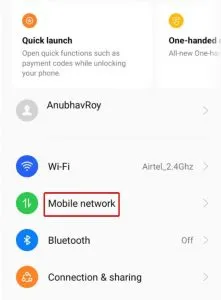
- Klik nu øverst på det SIM-kort, du bruger til MMS.
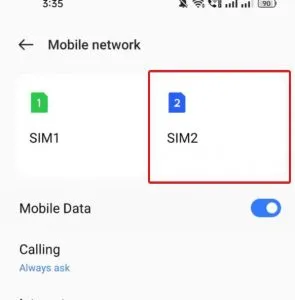
- I det næste vindue skal du rulle ned til “Adgangspunktsnavne” og klikke på de tre prikker i øverste højre hjørne.
- Klik på “Nulstil APN”.
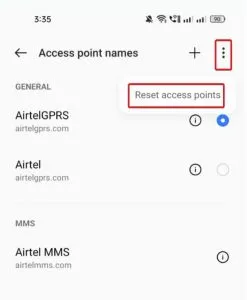
Nå, nu vil du være i stand til at downloade og se beskeder, og de vil ikke sidde fast ved at indlæse for evigt.
Ofte stillede spørgsmål:
Hvorfor siger min telefon, at beskeden er udløbet?
Hvis en besked på din telefon indikerer, at den er udløbet, kan der være gået mere end 2 uger, siden beskeden blev åbnet, eller den kan blive slettet på den anden side. Hvis beskeden er udløbet, kan du heller ikke se beskeden.
Hvorfor fryser min telefon ved opstart?
Hovedårsagen til fast læsning er svag signalstyrke og langsom internetforbindelse. Det er også muligt, at din telefon har problemer med APN. Læs rettelserne ovenfor for at løse problemet.
Vil rydning af cachen slette mine beskeder?
Nej, sletning af cachen vil aldrig slette nogen besked. Dine indlæg kan dog blive slettet, hvis du ved en fejl klikker på “Ryd data” i stedet for “Ryd cache”.
Nå, det er alt, hvad vi har om, hvordan du kan rette beskeder, der sidder fast under indlæsning eller udløb. Vi håber, at denne vejledning hjalp dig med at løse dette problem. Hvis du stadig har nogle problemer, så glem ikke at kommentere nedenfor, så løser vi problemet i vores næste guide.



Skriv et svar